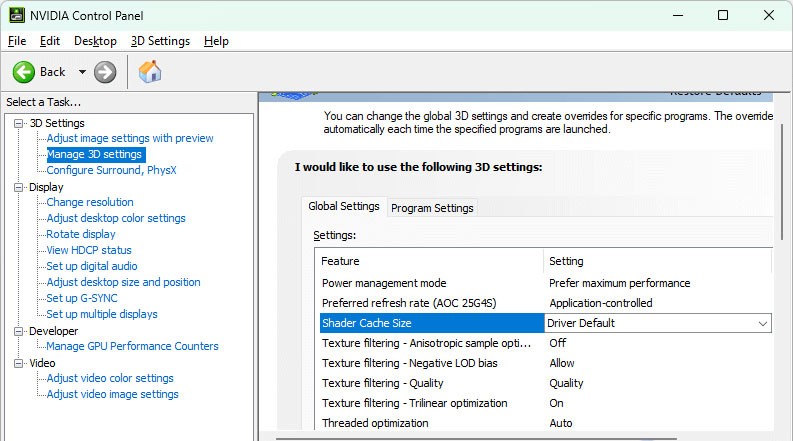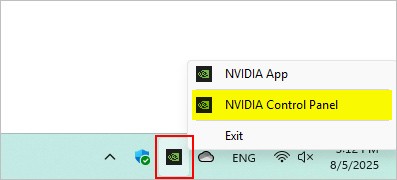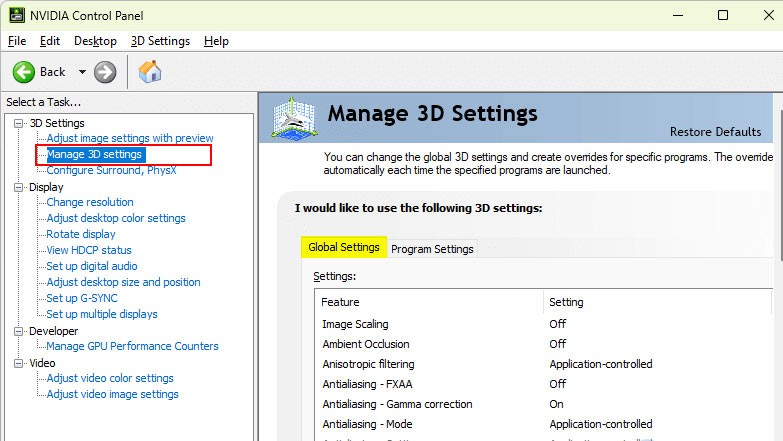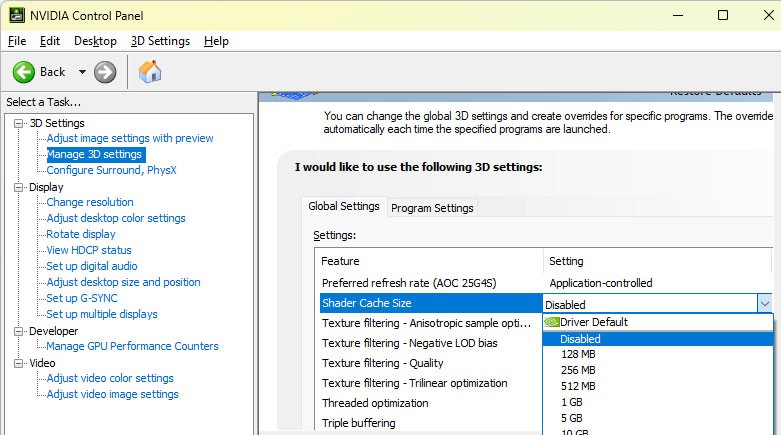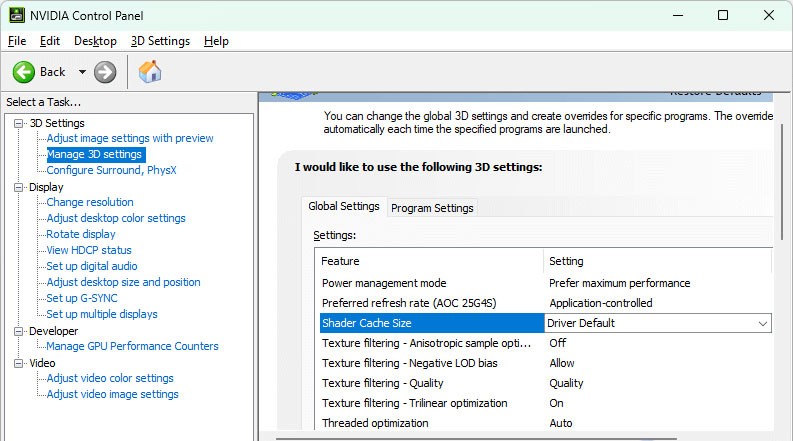Der NVIDIA Shader Cache speichert die Grafiken, die beim Starten eines Spiels gerendert werden. So müssen Sie sie nicht bei jedem Start neu rendern. Das verbessert die Leistung Ihrer Spiele und Anwendungen. Manchmal kann der Shader Cache jedoch beschädigt werden, was zu Grafikfehlern oder Leistungseinbußen führt. Durch das Löschen des NVIDIA Shader Cache wird dieser zurückgesetzt und das System wird gezwungen, ihn mit neuen Daten neu aufzubauen. So löschen Sie den NVIDIA Shader Cache.
So löschen Sie den NVIDIA Shader Cache unter Windows
Schritt 1:
Klicken Sie mit der rechten Maustaste auf das Nvidia-Symbol in der Taskleiste und wählen Sie NVIDIA-Systemsteuerung .
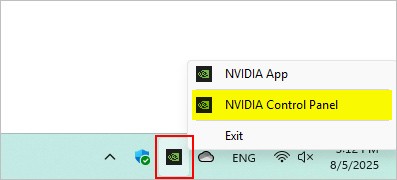
Schritt 2:
Wechseln Sie zur neuen Benutzeroberfläche, klicken Sie auf der linken Seite der Benutzeroberfläche auf „3D-Einstellungen verwalten“ und dann auf „Globale Einstellungen“ .
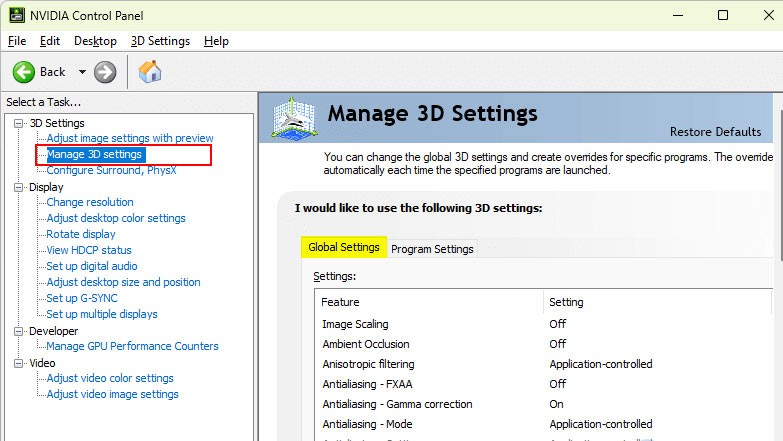
Schritt 3:
Scrollen Sie nun in der Liste nach unten, klicken Sie auf das Menü „Shader-Cache“ und wählen Sie „Deaktiviert“ aus . Der Shader-Cache wird vorübergehend deaktiviert.
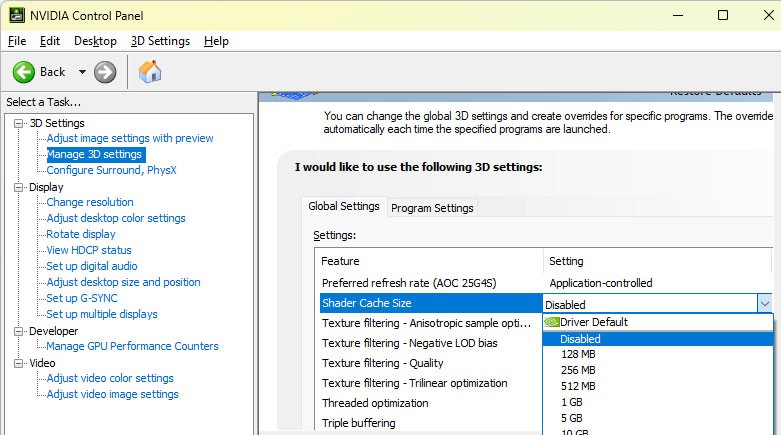
Schritt 4:
Öffnen Sie als Nächstes den Datei-Explorer auf Ihrem Computer und greifen Sie über den unten stehenden Pfad auf die Ordner zu.
- C:\Benutzer\[IhrBenutzername]\AppData\Local\NVIDIA\DXCache
- C:\Benutzer\[IhrBenutzername]\AppData\Local\NVIDIA\GLCache
- C:\Benutzer\[IhrBenutzername]\AppData\Local\NVIDIA Corporation\NV_Cache
Löschen Sie alle Dateien in den Ordnern, um vorhandene Shader-Cache-Dateien zu entfernen.
Schritt 5:
Gehen Sie zurück zur NVIDIA-Systemsteuerung, suchen Sie nach Shader Cache und klicken Sie auf „Treiberstandard“, um Shader Cache auf Ihrem Computer neu zu starten.